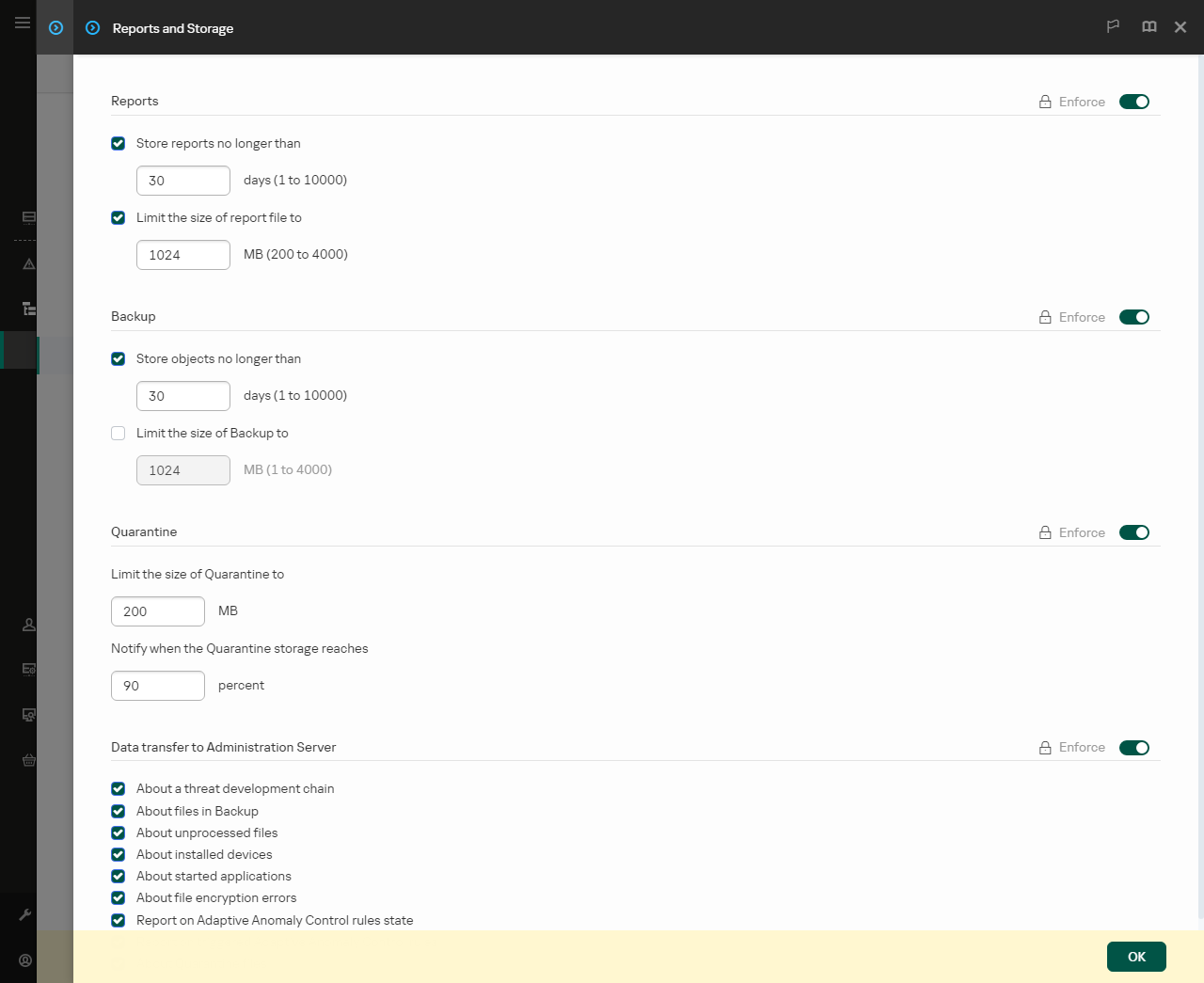A felhasználói számítógépeken telepített alkalmazásokra vonatkozó információk fogadása
Optimális Alkalmazásfelügyeleti szabályok létrehozása érdekében javasoljuk, hogy először mérje fel a vállalati hálózaton lévő számítógépeken használt alkalmazásokat. Ehhez az alábbi adatokat szerezheti be:
- A vállalati helyi hálózaton használt alkalmazások forgalmazói, verziói és nyelvi változatai.
- Az alkalmazásfrissítések gyakorisága.
- A vállalatnál bevezetett alkalmazáshasználati rendszabályok (melyek lehetnek biztonsági és adminisztratív rendszabályok).
- Az alkalmazások terjesztőcsomagjainak tárolási helye.
Alkalmazás információinak megtekintése
A telepített alkalmazásokra vonatkozó információkat a Kaspersky Security Center Network Agent biztosítja. A telepített alkalmazásokra vonatkozó információk elérhetők a Kaspersky Security Center konzolban a Applications registry mappában. A Hálózati ügynök a Kaspersky Security Centerrel történő minden egyes szinkronizáláskor frissíti az információkat. A Hálózati ügynök által küldött információkkal kapcsolatos részletekért olvassa el a Kaspersky Security Center súgóját.
Az alkalmazástulajdonságok ablak megnyitásához az Applications registry mappában:
- Nyissa meg a Kaspersky Security Center Adminisztrációs Konzolt.
- Válassza ki az Adminisztrációs Konzol fájában az Advanced → Application management → Applications registry lehetőséget.
- Válasszon ki egy alkalmazást.
- Az alkalmazás helyi menüjében válassza ki a Properties elemet.
Információk megtekintése a futtatható fájlokról
Csökkentheti az adatbázis terhelését, amikor futtatható fájlokkal kapcsolatos információkat kérdez le. Ehhez javasoljuk a Leltár feladat futtatását több referenciaszámítógépen, amelyeken a szabványos szoftverek telepítve vannak.
A futtatható fájlok listáját a Kaspersky Endpoint Security Leltár feladatának segítségével kérheti le. A futtatható fájlok listáját a Kaspersky Security Center konzolon tekintheti meg a Executable files mappában.
Mielőtt futtatná a Leltár feladatot, győződjön meg arról, hogy az adatbázis megfelel a Kaspersky Security Center ajánlásainak. Az adatbázis-korlátozásokkal kapcsolatos részletekért olvassa el a Kaspersky Security Center Súgót.
A Leltár feladat futtatása a Felügyeleti konzolon (MMC)
Leltár feladat futtatása a Web Console-ban és a Cloud Console-ban
Leltárbeállítások
Paraméter |
Leírás |
|---|---|
Leltár hatóköre |
A leltár hatókörét alkotó objektumok listája. |
DLL modulleltár |
A Kaspersky Endpoint Security megkeresi a DLL modulokat a leltár hatókörében, és elküldi az információkat a Kaspersky Security Centernek. A DLL modulleltár engedélyezése jelentősen megnöveli a Leltár feladat elvégzéséhez szükséges időt és az adatbázis méretét. |
Szkriptfájlok leltárja |
A Kaspersky Endpoint Security megkeresi a szkripteket a leltár hatókörében, és elküldi az információkat a Kaspersky Security Centernek. A szkriptfájlok leltárjának engedélyezése jelentősen megnöveli a Leltár feladat elvégzéséhez szükséges időt és az adatbázis méretét. |
Csak akkor fusson, ha a számítógép üresjáratban van |
A feladat elhalasztott kezdése, ha a számítógép erőforrásai foglaltak. A Kaspersky Endpoint Security elindítja a vizsgálati feladatot, ha a számítógép zárolva van vagy ha a képernyővédő be van kapcsolva. Ha megszakította a feladat végrehajtását, például a számítógép zárolásának feloldásával, a Kaspersky Endpoint Security automatikusan futtatja a feladatot onnan folytatva, ahol megszakították. Ez az ütemezési beállítás lehetővé teszi a számítógép erőforrásainak energiatakarékos használatát működés közben. |
Csak új és módosult fájlok vizsgálata |
Csak az új fájlokat és azokat a fájlokat vizsgálja, amelyeket a legutóbbi vizsgálatuk óta módosítottak. Ez csökkenti a vizsgálat idejét. Ez a mód az egyszerű és az összetett fájlokra egyaránt érvényes. |
Fájl kihagyása, ha a vizsgálat több mint N mp |
Ez időkorlátot határoz meg egyetlen objektum vizsgálatára. A megadott időtartam elteltével az alkalmazás abbahagyja a fájl vizsgálatát. Ez csökkenti a vizsgálat idejét. |
Archívumok vizsgálata |
ZIP, GZIP, BZIP, RAR, TAR, ARJ, CAB, LHA, JAR, ICE és egyéb archívumok vizsgálata. Az alkalmazás kiterjesztés és formátum szerint is vizsgálja a tömörített fájlokat. Az archívumok ellenőrzése során az alkalmazás rekurzív kibontást végez. Ez lehetővé teszi a többszintű archívumokban (archívum az archívumon belül) lévő fenyegetések észlelését. |
Terjesztési csomagok vizsgálata |
Harmadik féltől származó alkalmazások terjesztőcsomagjainak vizsgálata. |
Ne csomagoljon ki nagy összetett fájlokat |
Ha ez a jelölőnégyzet be van jelölve, az alkalmazás nem vizsgálja az összetett fájlokat, ha méretük meghaladja a megadott értéket. Ha a jelölőnégyzet nincs bejelölve, az alkalmazás minden összetett fájlt megvizsgál. Az alkalmazás megvizsgálja az archívumokból kibontott nagyobb fájlokat függetlenül attól, hogy be van-e jelölve a jelölőnégyzet. |
A végrehajtható fájlok tulajdonságok ablakának megnyitásához az Executable files mappában:
- Nyissa meg a Kaspersky Security Center Adminisztrációs Konzolt.
- Válassza ki az Adminisztrációs Konzol fájában az Advanced → Application management → Executable files lehetőséget.
- Válasszon ki egy végrehajtható fájlt.
- A végrehajtható fájl helyi menüjében válassza ki a Properties elemet.
Az alkalmazással és végrehajtható fájljaival kapcsolatos általános információk és számítógépek listájának megtekintéséhez, amelyeken az alkalmazás telepítve van, nyissa meg az Applications registry mappában vagy az Executable files mappában kiválasztott alkalmazás tulajdonságainak ablakát.
A telepített alkalmazásokra és futtatható fájlokra vonatkozó információk frissítése
A Kaspersky Endpoint Security 12.3 for Windows verziótól kezdve az Alkalmazásfelügyelő összetevő végrehajtható fájlok adatbázisával való működése optimalizálva van. A Kaspersky Endpoint Security 12.3 for Windows automatikusan frissíti az adatbázist, miután a fájlt törölték a számítógépről. Ez lehetővé teszi az adatbázis naprakészen tartását és a Kaspersky Security Center erőforrásainak kímélését.
A telepített alkalmazások adatbázisának naprakészen tartásához engedélyezni kell az alkalmazásinformációk küldését az adminisztrációs kiszolgálóra (alapértelmezés szerint engedélyezve van).
Az alkalmazásadatok küldésének engedélyezése az adminisztrációs konzolon (MMC)
Az alkalmazásra vonatkozó információk eltávolítása a Web Console-on és a Cloud Console-on
Oldal tetejére